Een achtergrondafbeelding selecteren op uw Android-apparaat

Op uw Android-apparaat werd een standaardafbeelding weergegeven als achtergrond op het startscherm. Als u echter een andere afbeelding als achtergrond wilt, kunt u deze eenvoudig wijzigen. Er zijn verschillende afbeeldingen opgenomen in het Android-systeem of u kunt een van uw eigen afbeeldingen gebruiken.
Houd ingedrukt op een plek in het lege vak op uw startscherm.
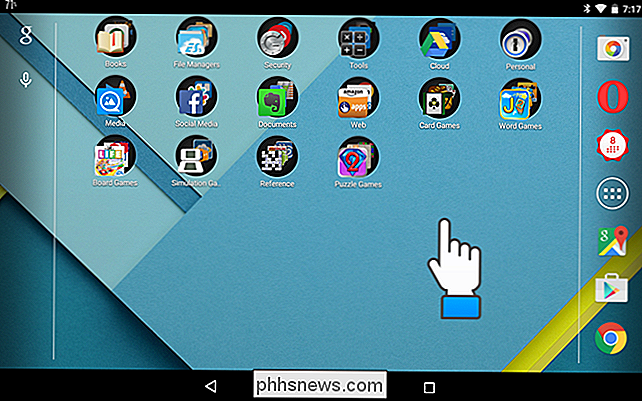
Er verschijnt een pop-upmenu. Als een deel van het menu verborgen is, houdt u het menu ingedrukt en sleept u het om de rest van het menu te bekijken.
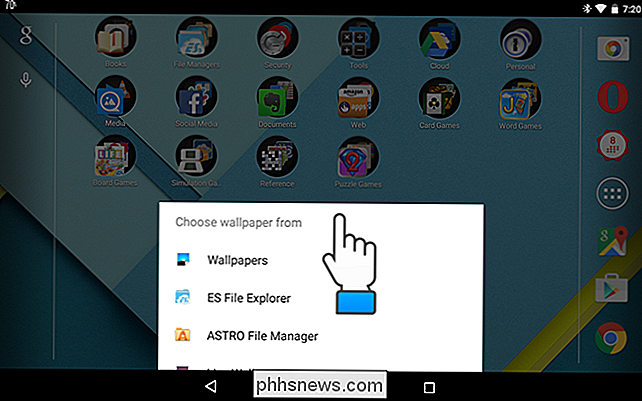
Als u een van de afbeeldingen van uw Android-apparaat wilt gebruiken, raakt u "Wallpapers" aan op het pop-upmenu. Voor dit voorbeeld gaan we een van onze eigen afbeeldingen selecteren om als achtergrond te gebruiken, dus klikken we op "ES File Explorer" (een gratis bestandsbeheerder die beschikbaar is in de Google Play Store) om toegang te krijgen tot het bestand.
OPMERKING : Alle bestandsbeheerders die u hebt geïnstalleerd, worden in deze lijst weergegeven, zodat u een van hen kunt gebruiken om een achtergrondafbeeldingsbestand te kiezen. U kunt ook een van uw eigen "Foto's" gebruiken.
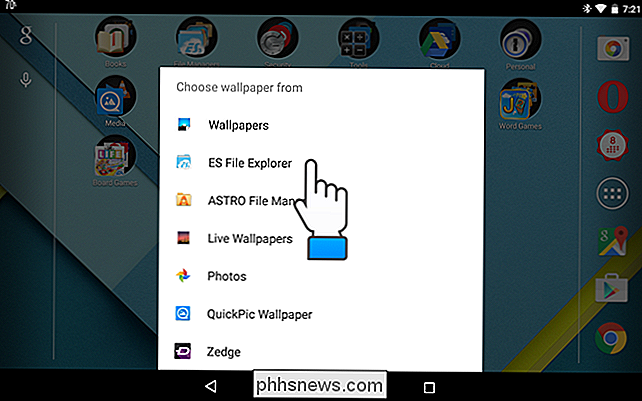
Navigeer naar waar uw afbeeldingsbestand zich bevindt en klik op de bestandsnaam.
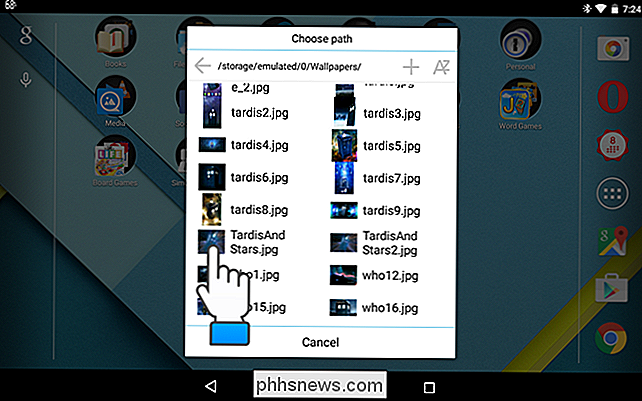
Uw afbeelding wordt weergegeven met een kader erbovenop. Verplaats de omtrek totdat het deel van de afbeelding dat u wilt gebruiken als uw achtergrond binnen de omtrek ligt. Klik op 'Opslaan'.
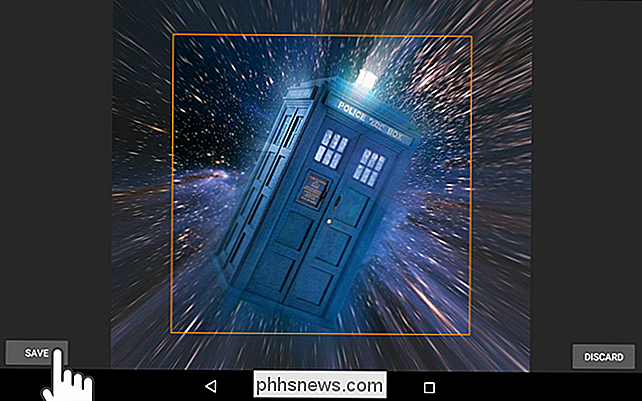
U kunt de achtergrond ook wijzigen met de instellingen. Voor toegang tot de instellingen sleept u omlaag vanuit de statusbalk boven aan het scherm.
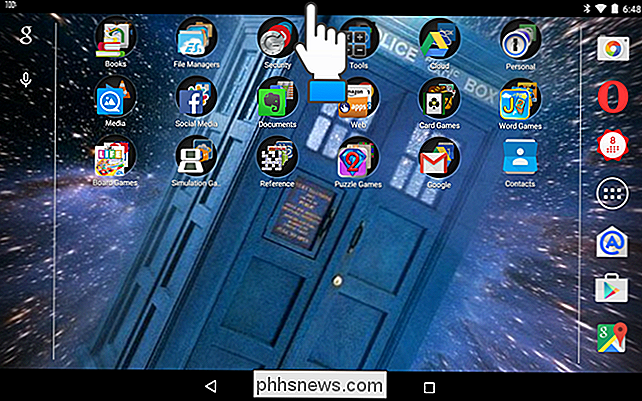
Wanneer de meldingsbalk wordt weergegeven, sleept u nogmaals omlaag vanaf de bovenkant van de balk om het menu "Snelle instellingen" te openen.
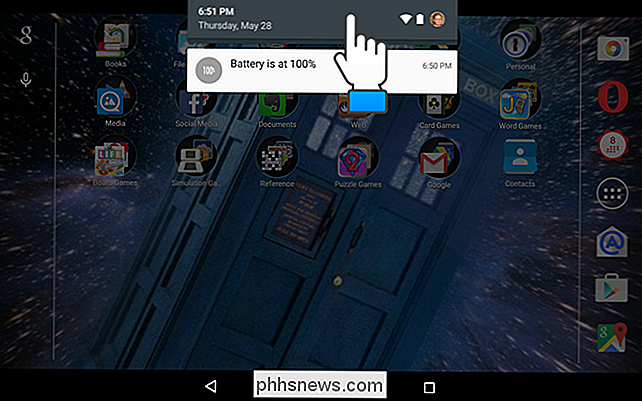
Tik op versnellingsknop boven in het menu "Snelle instellingen".
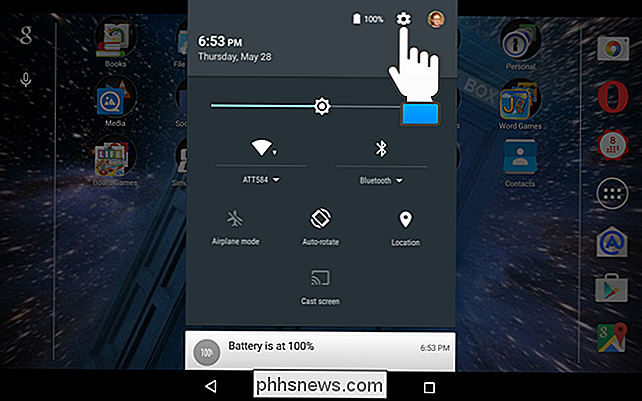
Tik in het gedeelte "Apparaat" op "Weergave".
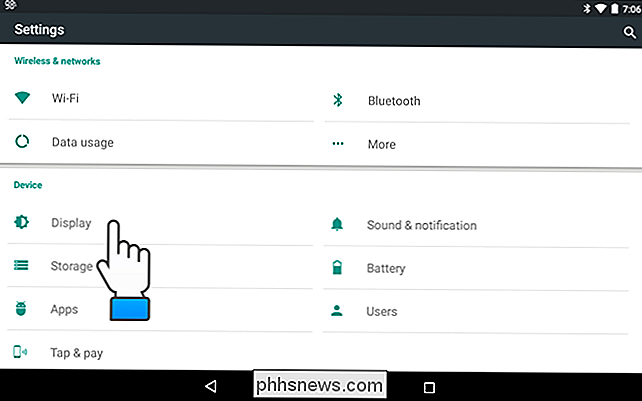
Tik in het scherm "Beeldscherm" op "Achtergrond".
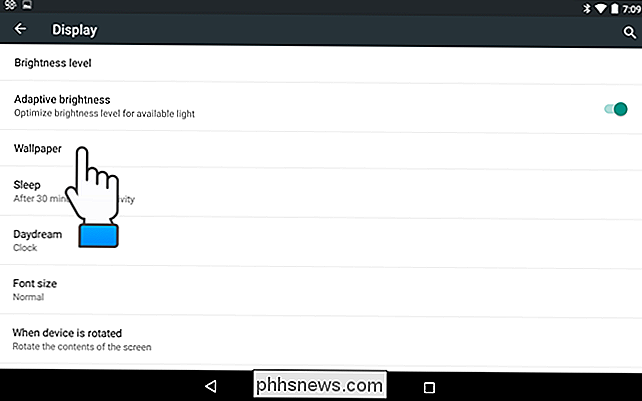
Net als bij het wijzigen van de achtergrond van het bureaublad, kunt u kiezen hoe u uw achtergrondafbeelding wilt selecteren. Raak een optie aan op het scherm 'Achtergrond kiezen uit'. Nogmaals, we gebruiken "ES File Explorer". Snijd de afbeelding bij zoals eerder in dit artikel is besproken en klik op "Opslaan". De bijgesneden afbeelding wordt geselecteerd als achtergrond voor uw startscherm.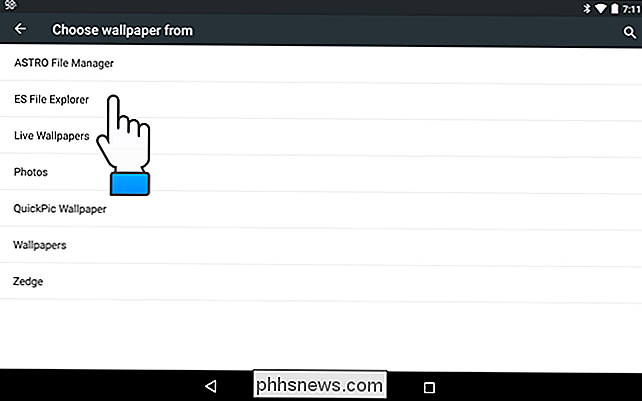
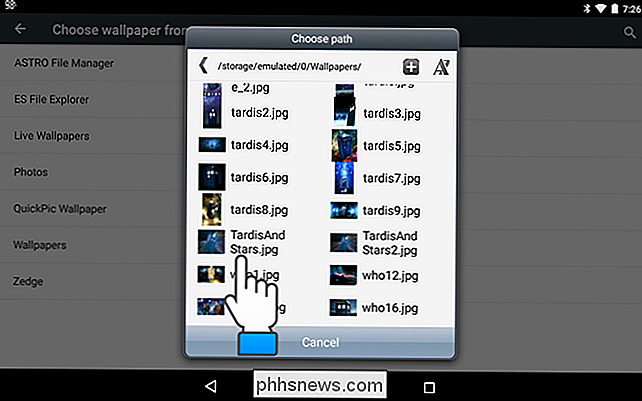

Hoe u uw iPhone of iPad kunt resetten, ook als deze niet opstart
' U kunt uw iPhone, iPad of iPod touch eenvoudig terugzetten naar de fabrieksinstellingen. Als u problemen ondervindt, zelfs als deze niet opstarten, kunt u het volledige iOS-besturingssysteem opnieuw installeren. Er zijn verschillende manieren om dit te doen, en we zullen ze doorlopen van de eenvoudigste naar de meest gecompliceerde.

Regels gebruiken om uw Outlook.com-e-mail te beheren
Als u een gebruiker van Outlook.com bent, is het wellicht interessant om te weten dat het instellen van regels voor het beheren van uw inkomende en uitgaande e-mails kan maak je leven een stuk eenvoudiger. Wat zijn regels? In hun eenvoudigste vorm zijn Outlook-regels acties die je e-mailaccount automatisch uitvoert op basis van de richtlijnen die je hebt opgegeven.



